Εμείς και οι συνεργάτες μας χρησιμοποιούμε cookies για αποθήκευση ή/και πρόσβαση σε πληροφορίες σε μια συσκευή. Εμείς και οι συνεργάτες μας χρησιμοποιούμε δεδομένα για εξατομικευμένες διαφημίσεις και περιεχόμενο, μέτρηση διαφημίσεων και περιεχομένου, πληροφορίες κοινού και ανάπτυξη προϊόντων. Ένα παράδειγμα δεδομένων που υποβάλλονται σε επεξεργασία μπορεί να είναι ένα μοναδικό αναγνωριστικό που είναι αποθηκευμένο σε ένα cookie. Ορισμένοι από τους συνεργάτες μας ενδέχεται να επεξεργαστούν τα δεδομένα σας ως μέρος του έννομου επιχειρηματικού τους συμφέροντος χωρίς να ζητήσουν τη συγκατάθεσή τους. Για να δείτε τους σκοπούς για τους οποίους πιστεύουν ότι έχουν έννομο συμφέρον ή για να αντιταχθείτε σε αυτήν την επεξεργασία δεδομένων, χρησιμοποιήστε τον παρακάτω σύνδεσμο της λίστας προμηθευτών. Η συγκατάθεση που υποβάλλεται θα χρησιμοποιηθεί μόνο για την επεξεργασία δεδομένων που προέρχονται από αυτόν τον ιστότοπο. Εάν θέλετε να αλλάξετε τις ρυθμίσεις σας ή να αποσύρετε τη συγκατάθεσή σας ανά πάσα στιγμή, ο σύνδεσμος για να το κάνετε αυτό βρίσκεται στην πολιτική απορρήτου μας, ο οποίος είναι προσβάσιμος από την αρχική μας σελίδα.
Εδώ είναι όλα όσα κάνουν τα κουμπιά Apple Watch

Εικόνα: Apple/D. Griffin Jones/Cult of Mac
Το Apple Watch δανείζεται πολλά από το iPhone, αλλά η μεγαλύτερη διαφορά μεταξύ τους οφείλεται στα επιπλέον κουμπιά. Το καθένα κάνει διαφορετικά πράγματα είτε κάνετε κλικ, διπλό κλικ είτε κρατάτε πατημένο. Τι κάνουν τα κουμπιά Apple Watch;
Ακολουθεί ένας γρήγορος οδηγός για να ξεκινήσετε.
Σημασία των κουμπιών Apple Watch

Εικόνα: Δ. Griffin Jones/Cult of Mac
Η ψηφιακή κορώνα (το καντράν στο πλάι) κάνει τα εξής:
- Γνέθω η ψηφιακή κορώνα για κύλιση πάνω και κάτω.
- Κάντε κλικ την ψηφιακή κορώνα για να δείτε τη λίστα των εφαρμογών στο Apple Watch σας. Εάν κάνετε ξανά κλικ σε αυτό, θα επιστρέψετε στην πρόσοψη του ρολογιού.
- Διπλό κλικ την ψηφιακή κορώνα για να ανοίξετε την τελευταία εφαρμογή που χρησιμοποιούσατε. Κάντε διπλό κλικ ξανά για εναλλαγή μεταξύ δύο εφαρμογών. (Αυτό είναι βολικό αν κάνετε εναλλαγή μεταξύ Χαρτών και Μουσικής.)
- Κρατήστε χαμηλώστε για να ενεργοποιήσετε το Siri — αλλά μπορείτε να το απενεργοποιήσετε αν συνεχίσετε να το ενεργοποιείτε κατά λάθος με τον καρπό σας.
Δεν είναι τόσο προφανές τι κάνει το πλευρικό κουμπί:
- Κάντε κλικ το πλευρικό κουμπί για να δείτε τις εφαρμογές που άνοιξαν πρόσφατα.
- Διπλό κλικ το πλευρικό κουμπί για να ενεργοποιήσετε το Apple Pay.
- Κρατήστε το πλαϊνό κουμπί για να απενεργοποιήσετε το ρολόι, να εμφανίσετε την ιατρική σας ταυτότητα, να παρακολουθήσετε την τοποθεσία σας σε μια πεζοπορία ή να καλέσετε υπηρεσίες έκτακτης ανάγκης.
Έννοια των κουμπιών Apple Watch Ultra
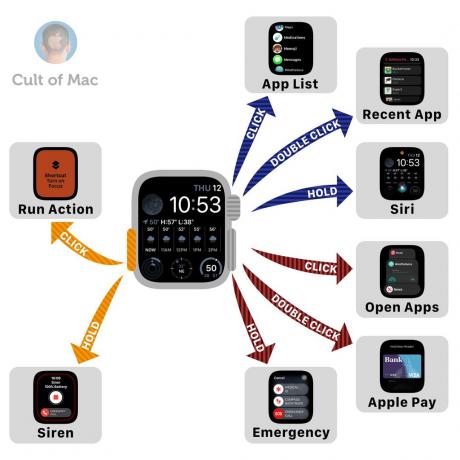
Εικόνα: Δ. Griffin Jones/Cult of Mac
Το Apple Watch Ultra έχει ένα επιπλέον κουμπί στην απέναντι πλευρά που ονομάζεται το κουμπί Ενέργεια:
- Κάντε κλικ το κουμπί Δράση για να κάνετε… πολλά διαφορετικά πράγματα, όπως έναρξη μιας συγκεκριμένης προπόνησης. Στο Apple Watch σας, μεταβείτε στο Ρυθμίσεις > Κουμπί δράσης > Ενέργεια για να ορίσετε τι θέλετε να κάνει. Μπορείτε να ξεκινήσετε μια προπόνηση της επιλογής σας, να ξεκινήσετε ένα χρονόμετρο, να ορίσετε ένα σημείο για μια πεζοπορία, να επιστρέψετε στο σημείο που ξεκινήσατε την πεζοπορία, να ξεκινήσετε τις καταδύσεις, να ανάψετε τον φακό ή να εκτελέσετε μια συντόμευση.
- Κρατήστε το κουμπί δράσης για να παίξετε έναν δυνατό θόρυβο σειρήνας. Αυτό θα σας φανεί χρήσιμο εάν χαθείτε ή τραυματιστείτε στην έρημο και δεν μπορείτε να φωνάξετε πού βρίσκεστε. Εάν δεν θέλετε να το ενεργοποιήσετε κατά λάθος όταν είστε στο σπίτι, μεταβείτε στο Ρυθμίσεις > Κουμπί δράσης > Σειρήνα και απενεργοποιήστε το.


